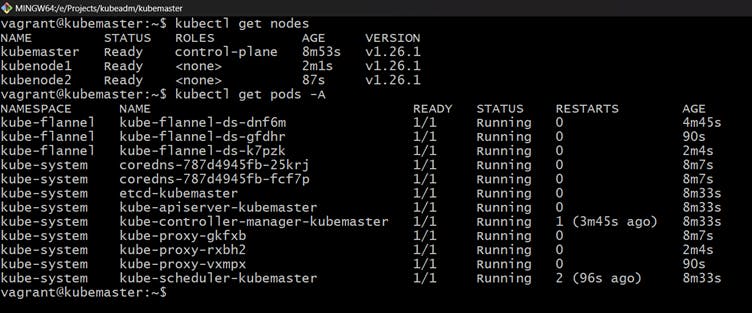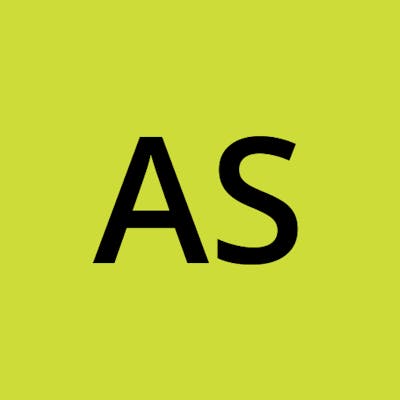#Launch virtual machines with 2gb ram, 2 cpu minimum for master node and 1gb ram, 2 cpu for slave nodes in virtualbox. I used Ubuntu 20.04.5 LTS
# Install docker on both master and slave vm:
sudo apt-get update
sudo apt-get install ca-certificates curl gnupg lsb-release
sudo mkdir -m 0755 -p /etc/apt/keyrings
curl -fsSL https://download.docker.com/linux/ubuntu/gpg | sudo gpg --dearmor -o /etc/apt/keyrings/docker.gpg
echo "deb [arch=$(dpkg --print-architecture) signed-by=/etc/apt/keyrings/docker.gpg] https://download.docker.com/linux/ubuntu $(lsb_release -cs) stable" | sudo tee /etc/apt/sources.list.d/docker.list > /dev/null
sudo apt-get update
sudo apt-get install docker-ce docker-ce-cli containerd.io docker-buildx-plugin docker-compose-plugin
#You can confirm docker installed with “docker version”
# Install cri-dockerd on both master and slave vm. This adapter provides a shim for Docker Engine that lets you control Docker via the Kubernetes Container Runtime Interface.
git clone https://github.com/Mirantis/cri-dockerd.git
###Install GO###
wget https://storage.googleapis.com/golang/getgo/installer_linux
sudo chmod +x ./installer_linux
./installer_linux
source ~/.bash_profile
# You can confirm go installed with “go version” command
cd cri-dockerd
mkdir bin
go build -o bin/cri-dockerd #This build will take some time
mkdir -p /usr/local/bin
sudo install -o root -g root -m 0755 bin/cri-dockerd /usr/local/bin/cri-dockerd
sudo cp -a packaging/systemd/* /etc/systemd/system
sudo sed -i -e 's,/usr/bin/cri-dockerd,/usr/local/bin/cri-dockerd,' /etc/systemd/system/cri-docker.service
sudo systemctl daemon-reload
sudo systemctl enable cri-docker.service
sudo systemctl enable --now cri-docker.socket
# Installing kubeadm, kubelet and kubectl (on both master and slave)
sudo apt-get update
sudo apt-get install -y apt-transport-https ca-certificates curl
sudo curl -fsSLo /etc/apt/keyrings/kubernetes-archive-keyring.gpg https://packages.cloud.google.com/apt/doc/apt-key.gpg
echo "deb [signed-by=/etc/apt/keyrings/kubernetes-archive-keyring.gpg] https://apt.kubernetes.io/ kubernetes-xenial main" | sudo tee /etc/apt/sources.list.d/kubernetes.list
sudo apt-get update
sudo apt-get install -y kubelet kubeadm kubectl
sudo apt-mark hold kubelet kubeadm kubectl
# Forwarding IPv4 and letting iptables see bridged traffic
cat <<EOF | sudo tee /etc/modules-load.d/k8s.conf
overlay
br_netfilter
EOF
sudo modprobe overlay
sudo modprobe br_netfilter
# sysctl params required by setup, params persist across reboots
cat <<EOF | sudo tee /etc/sysctl.d/k8s.conf
net.bridge.bridge-nf-call-iptables = 1
net.bridge.bridge-nf-call-ip6tables = 1
net.ipv4.ip_forward = 1
EOF
# Apply sysctl params without reboot
sudo sysctl --system
#Run the below command only on master node (192.168.29.46 is master node ip, please use your master vm ip. Also use same pod network cider given below):
sudo kubeadm init --apiserver-advertise-address=192.168.29.46 --pod-network-cidr=10.244.0.0/16 --cri-socket=unix:///var/run/cri-dockerd.sock
mkdir -p $HOME/.kube
sudo cp -i /etc/kubernetes/admin.conf $HOME/.kube/config
sudo chown $(id -u):$(id -g) $HOME/.kube/config
# A token with join command will be displayed, copy and paste that in slave node to join the cluster. At the end “--cri-socket= unix:///var/run/cri-dockerd.sock” is added as I was getting Found multiple CRI endpoints on the host error
sudo kubeadm join 192.168.29.46:6443 --token 8te8jc.dtic56eqnqwufo3w --discovery-token-ca-cert-hash sha256:6fff1209a717cb7d1928e1027827d9a7e186c7fb4f161044d9dfac67ce9000f5 --cri-socket=unix:///var/run/cri-dockerd.sock # run the token generated by your master vm & wait for it to complete
# Run the below command only on master node:
wget https://github.com/flannel-io/flannel/releases/latest/download/kube-flannel.yml
vi kube-flannel.yml
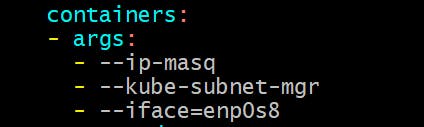
# In args add --iface=enp0s8 , here enp0s8 is master node ethernet adaptor. You can check your master node ethernet adaptor with ifconfig/ip add show command. After that save this file :wq
kubectl apply -f kube-flannel.yml (# run on master node)
#Master node output: